[Windows 10] IPアドレスを確認する方法
IPアドレスとは
「インターネット プロトコル アドレス」の略で、ネットワークに接続されている通信機器(PCやスマートフォン、プリンターなど)に割り振られる、識別番号です。
グローバルIPアドレスと、ローカルIPアドレスがあり、前者はインターネットの世界でデータをやり取りする時に使用するもので、他と重複するようなことはありません。
プライべートIPアドレスは自宅LANや社内LANなどの限られたローカルエリアの中で使われるものを指します。
-
-
[コントロール パネル]画面を表示します。
-
[コントロールパネル]画面が表示されるので、[ネットワークとインターネット]の[ネットワークの状態とタスクの表示]を選択します。

-
[ネットワークと共有センター]画面が表示されるので、左側のメニューから[アダプターの設定の変更]を選択します。
![[ネットワークと共有センター]画面](https://rescdn2.support.vaio.com/kbresources/answer/404/404_2.png)
-
[ネットワーク接続]画面が表示されるので、確認したい接続アイコンをダブルクリックします。
※ここでは例として「Wi-Fi」を選択します。![[ネットワーク接続]画面](https://rescdn2.support.vaio.com/kbresources/answer/404/404_3.png)
-
接続の状態画面が表示されるので、[詳細]ボタンを選択します。
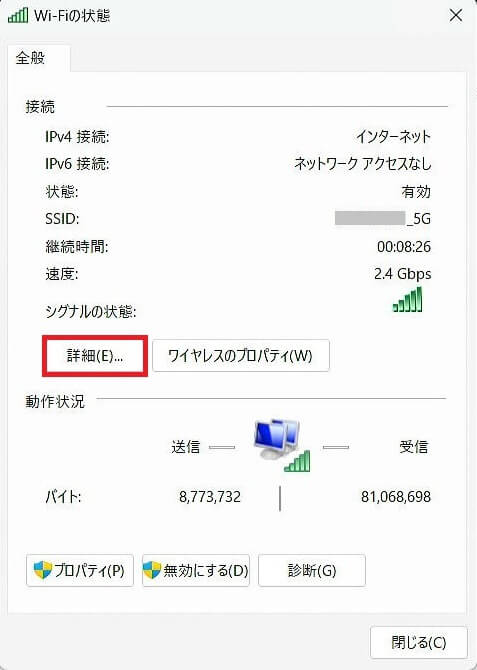
-
[ネットワーク接続の詳細]画面が表示されるので、[IPv4 アドレス]欄に表示されているIPアドレスを確認します。
![[ネットワーク接続の詳細]画面](https://rescdn2.support.vaio.com/kbresources/answer/404/d.jpg)
以上で操作は完了です。
-